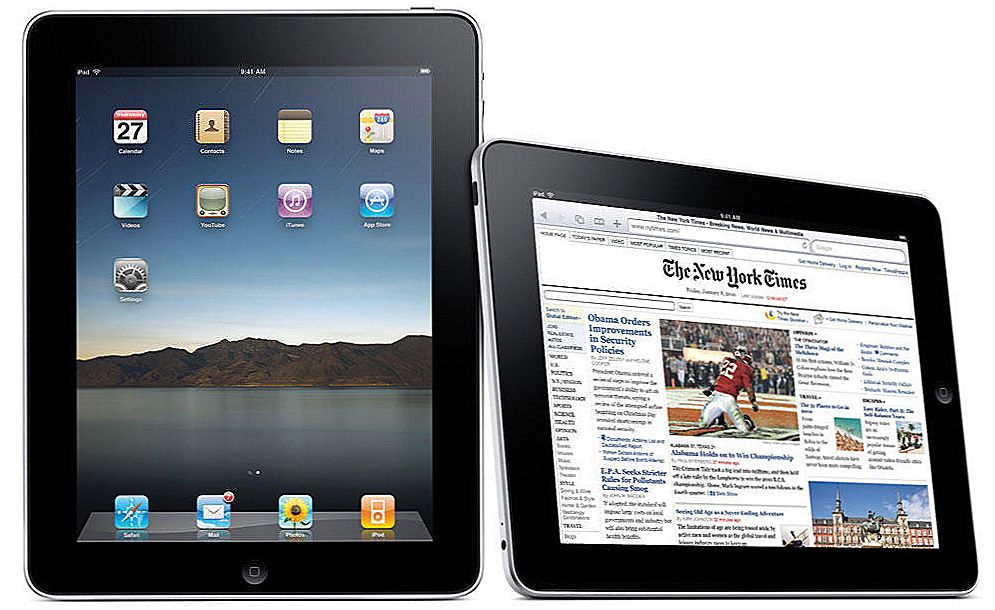Trudno wyobrazić sobie osobę, która nie lubi dźwięków muzycznych. Wygląda na to, że Valve też się z tym nie rozwodzi. W przeciwnym razie trudno sobie wyobrazić cel (nie licząc pieniędzy), do którego dążyli, wyposażając klienta Steam w odtwarzacz muzyczny.

Pewnego pięknego dnia Musi stał się dostępny dla wszystkich klientów Steam.
Łączenie "Muzyka" w ustawieniach
Standardowo ścieżka muzyczna gry zakupionej przez klienta (jeśli jest zainstalowana) jest pobierana na listę audio.
Zanim dodasz muzykę do Steam, musisz wejść do sekcji muzycznej klienta. Odbywa się to poprzez kliknięcie na poziomym menu przycisku Steam. Następnie na rozwijanej pionowo liście przejdź do "Ustawienia":

Ustawienia na Steamie
Jeśli wybierzesz sekcję "Muzyka", będzie to połączenie tej usługi.
Dialog z zarządzaniem
A taka akcja doprowadzi do pojawienia się w "Bibliotekach" nowego elementu "Musics":
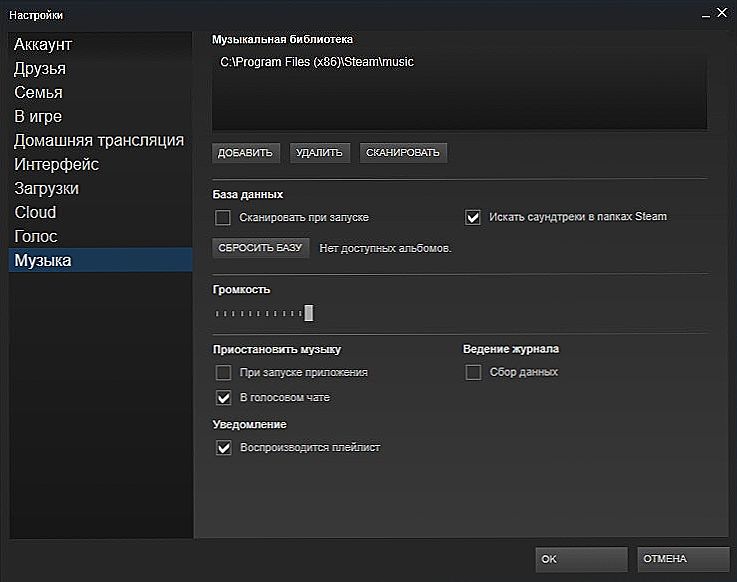
Ustawienia muzyki Steam
W górnej części okna dialogowego muzyki zawartość jest dodawana (usuwana), co planuje się usłyszeć w przyszłości. Wystarczy określić lokalizację albumu (pliku) - ścieżkę do niego (no i oczywiście pre-download).
Następnie zaleca się użycie polecenia "Skanuj" - aby gracz wiedział, do którego artysty, producenta lub grupy należy dany element i poprawnie go zainstalował, aby mógł dalej wyświetlać. Ponadto w podanych folderach może nie być czytelny, jeśli chodzi o Steam, teksturę muzyczną. Oznacza to, że w tym przypadku istnieje wstępne odczytanie metadanych.
Dostępny format odtwarzania przez odtwarzacz to obecnie MP3 - pobierze takie pliki.
Ta strona to wszystko kontroluj muzykę na Steam.
Nie jest trudno odgadnąć cel ruchomej dźwigni "Objętość". Możesz "wstrzymać muzykę", zaznaczając pola wyboru "podczas uruchamiania aplikacji" lub "będąc na czacie głosowym".
Podczas pracy z ustawieniami nie zapomnij zapisać ich przyciskiem "OK".
Obszar roboczy klienta również się zmieni - teraz będzie mógł dodawać i usuwać muzykę za pomocą odpowiednich akcji myszy.
Obraz samego odtwarzacza wygląda następująco:
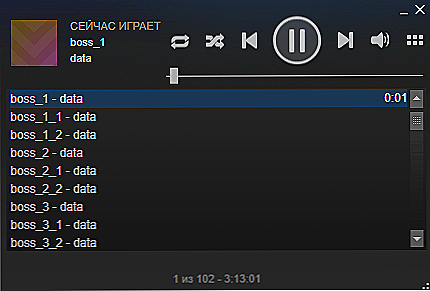
Steam Player
Nic specjalnego od innych, nie wyróżnia się, a słuchanie można wykonać bezpośrednio od niego.
Teraz wiesz, jak dodawać muzykę do Steama, i możesz to zrobić samodzielnie.
Zadaj nam nowe pytania, przeczytaj następujące artykuły, zostaw komentarze.